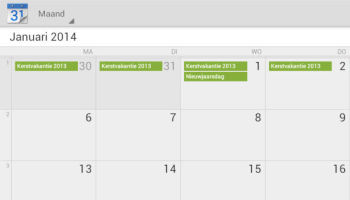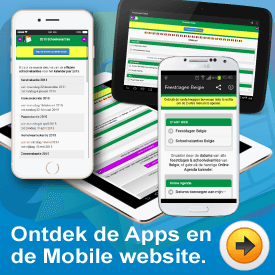Google Nexus tablets: Feestdagen Belgie toevoegen (en schoolvakanties).
Het is nu mogelijk om jouw eigen Google Nexus tablet gratis uit te breiden met de exacte datums van alle Belgische wettelijke feestdagen en schoolvakanties van Belgie.
Deze pagina heeft betrekking op de Google Agenda app die je gebruikt op je Google Nexus tablet (Google Nexus 7, Google Nexus 10, …).
Volg deze instructies om de datums toe te voegen.
Screenshots.
Bekijk deze schermafdrukken van het eindresultaat en de installatie instructies. Zo krijg jij een beter inzicht in de stappen die in het volgende hoofdstuk worden uitgelegd.
Vereisten.
- Een Google Account die je wil gebruiken op je tablet.
Instructies: Deel 1. Een Google Account toevoegen op je tablet.
Je kan een bestaande Google Account gebruiken, ofwel een volledig nieuwe Google Account aanmaken op je tablet.
- Ofwel gebruik je een bestaande Google Account aan op je tablet:
- Ga naar het Home scherm op je tablet.
- Selecteer de knop “Instellingen”.
- Scroll naar beneden totdat in de linkerkolom de titel “Accounts” verschijnt.
- Drop op de knop “+ Account toevoegen”. Het scherm “Account toevoegen verschijnt”.
- Druk op het lijntje “Google”. Het scherm “Google-account toevoegen” verschijnt.
- Druk op de knop “Bestaand”. Het scherm “Aanmelden” verschijnt.
- Vul de velden Email en Wachtwoord in. Druk dan op de knop “>Verder”. Het scherm “Servicevoorwaarden en Privacy” verschijnt.
- Druk op de knop “OK”. Het scherm “Amusement” verschijnt.
- Druk op de knop “Niet nu”. Het scherm “Backup-up maken” verschijnt.
- Druk op de knop “>Verder”.
- Ofwel maak je een nieuwe Google Account aan op je tablet:
- Ga naar het Home scherm op je tablet.
- Selecteer de knop “Instellingen”.
- Scroll naar beneden totdat in de linkerkolom de titel “Accounts” verschijnt.
- Druk op de knop “+ Account toevoegen”. Het scherm “Account toevoegen verschijnt”.
- Druk op het lijntje “Google”. Het scherm “Google-account toevoegen” verschijnt.
- Druk op de knop “Nieuw”. Het scherm “Uw naam” verschijnt.
- Vul je voornaam en achternaam in. En druk dan op de knop “>Verder”. Het scherm “Gebruikersnaam kiezen” verschijnt.
- Vul je nieuw email adres in. En druk dan op de knop “>Verder”. Het scherm “Wachtwoord instellen” verschijnt.
- Vul je nieuwe wachtwoord in. En druk dan op de knop “>Verder”. Het scherm “Informatie voor herstel” verschijnt.
- Vul je beveiligingsgegevens in. En druk dan op de knop “>Verder”. Het scherm “Google+ gaan gebruiken” verschijnt.
- Druk op de knop “Niet nu”. Het scherm “Account voltooien” verschijnt.
- Druk op de knop “>Verder”. Het scherm “Amusement” verschijnt.
- Druk op de knop “Niet nu”. Het scherm “Backup-up maken” verschijnt.
- Druk op de knop “>Verder”.
Instructies: Deel 2.
- Klik hier om de datums toe te voegen aan jouw eigen Google Agenda.
(meld je aan met je Google Account als het systeem erom vraagt). - Een speciale Agenda wordt geopend. Er komt een dialoogvenster tevoorschijn met de titel “Wil je deze agenda toevoegen?”.
- Klik hierin op de knop “Ja, deze agenda toevoegen”.
- Installeer de Google Agenda app op je tablet via de Google Playstore
(indien dit nog niet gebeurd is). - Start de “Agenda app”.
- Druk op de menu knop bovenaan rechts op het scherm. Druk op “Instellingen”. In de linkerkolom wordt een lijst van Google Account(s) getoond.
- Druk op jouw Google Account.
- Verifieer dat het lijntje “Feestdagen Belgie…” is aangevinkt.
- Druk op de menu knop bovenaan links om terug te gaan naar de Agenda.
- Klaar!
- Ga in jouw agenda naar een maand met feestdagen of schoolvakanties en je zal zien dat de juiste dagen zijn ingevuld. Klik op een feestdag of schoolvakantie voor meer informatie.
Tips & Tricks.
- In de Maand of Week weergave kan je in de rechterkolom kiezen welke agenda’s je wil tonen op je tablet.
- Google: Agenda voor Android tablets synchroniseren en weergeven.
Heb je een vraag over dit onderwerp?
- Vul het contact formulier in en we helpen je zo snel mogelijk voort.
- Of stel je vraag op de Facebook Pagina of de Google+ Pagina (zie onderaan deze pagina voor het adres).
Vind je dit ook een interessant artikel?
- Bewaar het in de Favorieten van je browser.
- Kijk op de Facebookpagina Feestdagen België voor nieuwtjes.
- Tip voor Generation Z: bewaar deze info in jouw eigen Google Keep.
Gerelateerde Pagina’s.